在使用Excel的过程中,我们会发现启动Excel后,新建工作簿的默认字体为 “宋体”,字号是 “11” 。但在许多实际工作场景下,用户可能会在多个工作簿的制作与编辑中,频繁需要使用同一种特定字体。如果每次都手动调整字体,操作不仅繁琐,还会大大降低工作效率。其实,Excel为我们提供了更改工作簿默认字体的功能,通过简单设置,就能一劳永逸地解决这一问题。
设置方法详解:
- 首先,点击Excel界面左上角的 “文件” 选项卡。
- 在弹出的菜单中,选择并点击 “选项” 这一功能。
- 此时,会弹出 “Excel选项” 窗口,在该窗口的 “常规” 栏目下,找到 “新建工作簿时” 板块。在这里,你可以随心所欲地设置自己需要的字体样式与字号大小。例如,有位叫春风的用户,习惯将字体设置为 “微软雅黑”,同时保持字号大小为 “11” 。当然,你完全可以依据个人喜好,选择自己心仪的字体。
- 完成字体和字号的设置后,点击窗口下方的 “确定” 按钮。再次新建并打开工作簿时,默认字体就已经变成了刚刚设置的样式。
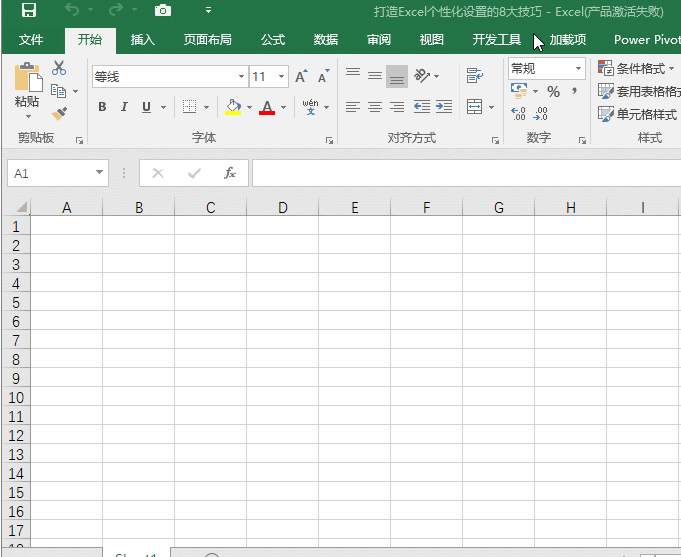
通过上述简单步骤,轻松更改Excel默认字体,能为频繁创建工作簿的操作带来极大便利。统一的字体风格不仅能提升工作效率,还能让你的Excel文档在视觉上更加专业、协调。别再让默认字体的不便影响你的工作节奏,赶快按照教程设置起来,享受个性化字体带来的高效办公体验。


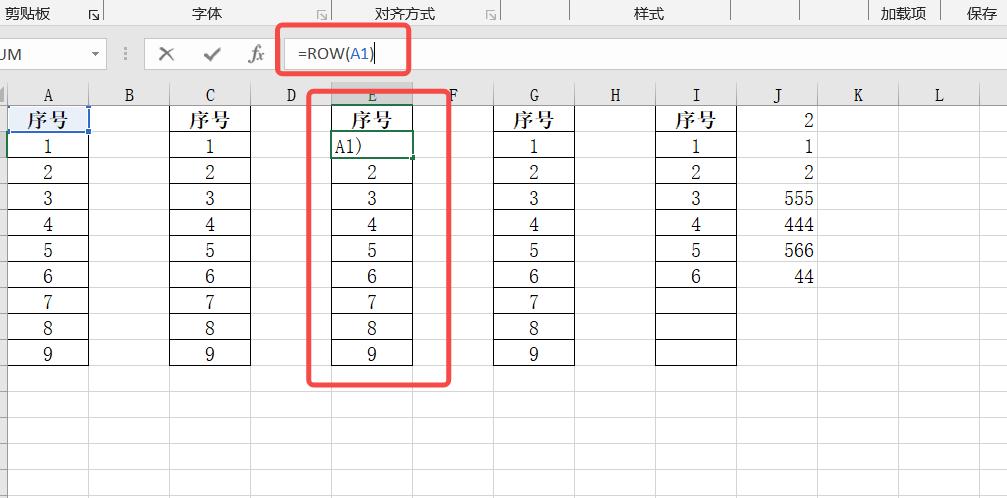
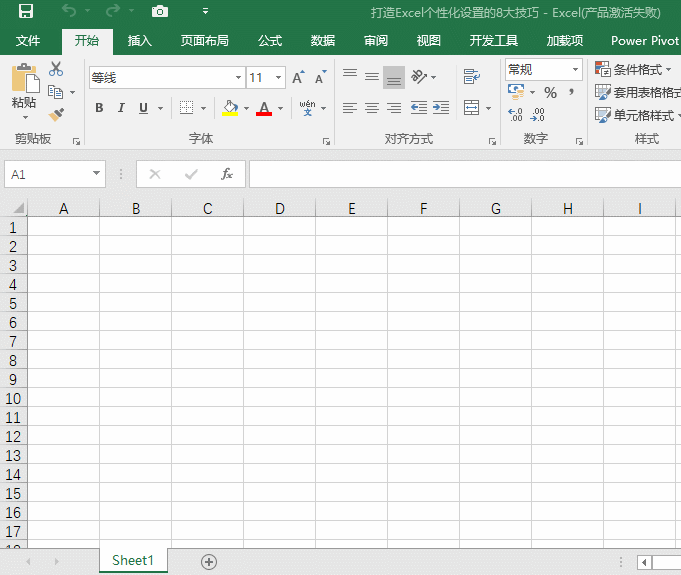

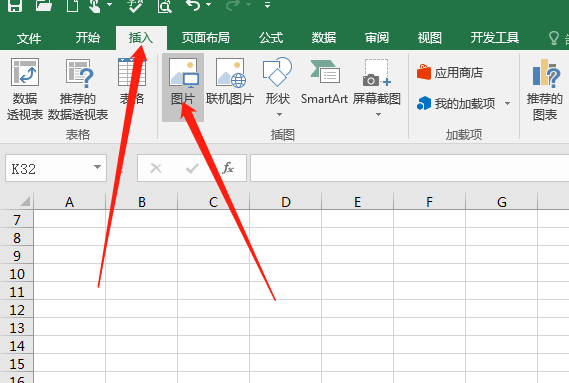
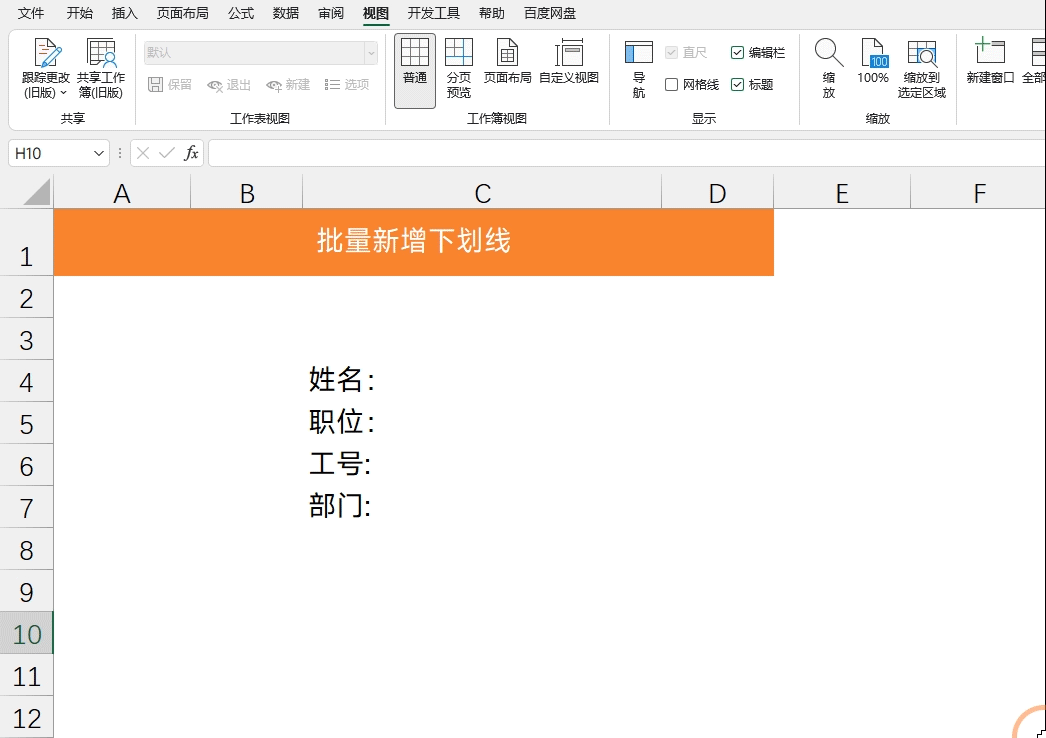


评论 (0)